O Notion se tornou uma das ferramentas queridinhas para quem quer organizar sua rotina tendo à disposição os mais variados templates e recursos. Mas, você sabia que tem como deixá-lo ainda mais completo? 😲
Fazendo a integração do Notion com as outras ferramentas que você utiliza na sua rotina pessoal ou profissional, é possível otimizar ainda mais o seu tempo e automatizar cada vez mais tarefas.
Quer saber como fazer isso?
Neste artigo vamos te mostrar todos os benefícios da integração de ferramentas ao Notion, com casos de uso que podem servir para você e o passo a passo de como fazer essa conexão.
E vai um spoiler: você nem vai precisar digitar linhas de código. 😎
Continue a leitura para não perder nada!
Por que integrar o Notion a outras ferramentas?
Antes de entender como integrar o Notion a outras ferramentas, você sabe os benefícios disso para o seu negócio?
Podemos citar alguns como:
- Automatização de tarefas;
- Centralização de informações;
- Visão integrada do trabalho;
- Aumento da produtividade.
Basicamente, a integração do Notion com outros softwares não só otimiza seu fluxo de trabalho e aumenta a eficiência, mas também promove uma colaboração mais eficaz e uma gestão de informações mais coesa.
Nativamente o Notion se integra a algumas ferramentas, mas você também pode usar alguma plataforma de integração para ter mais opções e uma maior diversidade de automações.
Usando a Pluga, por exemplo, você pode enviar informações automaticamente para outras ferramentas quando o status de um item do Notion for alterado. Isso pode ser interessante para avisar ao time em um canal do Slack, quando uma tarefa tiver sido concluída.
Também pode te interessar:
- Integração entre Notion e Google Calendar: passo a passo com dicas práticas
- Top 5 sistemas de gestão de tarefas: usos, recursos e importância
- 5 softwares para criar a base de conhecimento da sua empresa
- 5 ferramentas ágeis: confira tudo o que elas podem fazer pela sua equipe
Integração Notion: 3 casos de uso para aplicar
Agora que já entendeu os motivos e benefícios da integração do Notion com outras ferramentas, chegou o momento de aprender como isso acontece na prática. Comentamos ali em cima que nativamente o Notion possui algumas integrações com ferramentas, mas aqui apresentaremos três tutoriais de integração usando a Pluga.
Na plataforma você consegue integrar o Notion com mais de 89 ferramentas com praticidade e sem precisar entender o “techniquês”. Confira a seguir os exemplos de integração do Notion com:
Ah! É válido citar que para que a automação aconteça corretamente você precisará:
- Fazer o login ou cadastro (gratuito) na Pluga;
- Ter uma conta no Notion;
- Ter uma conta na ferramenta que deseja integrar.
Dito isto, vamos aos casos de uso.
1. Integração com planilhas
A conexão do Notion com planilhas online pode ser utilizada para diversos fins. Você pode, por exemplo, automatizar o registro de atualização de tarefas em uma planilha para que a criação de relatórios de progresso sejam feitos com mais facilidade.
Outra opção também útil é o preenchimento automático de linhas em uma planilha com as informações de clientes e/ou leads que são atualizadas no Notion. Por exemplo, se você usa o Notion como um CRM, essa integração pode te ajudar a manter um registro detalhado de interações.
E essas são apenas algumas das muitas possibilidades de ações que podem ser automatizadas com a integração do Notion com planilhas online. Para mostrar como fazer isso, separamos o passo a passo da seguinte automação entre Notion e Google Sheets:
Passo a passo integração Notion e Google Sheets
- Acesse sua conta na Pluga
Feito o login na Pluga clique em “Criar automatização” e dê um nome a ela.
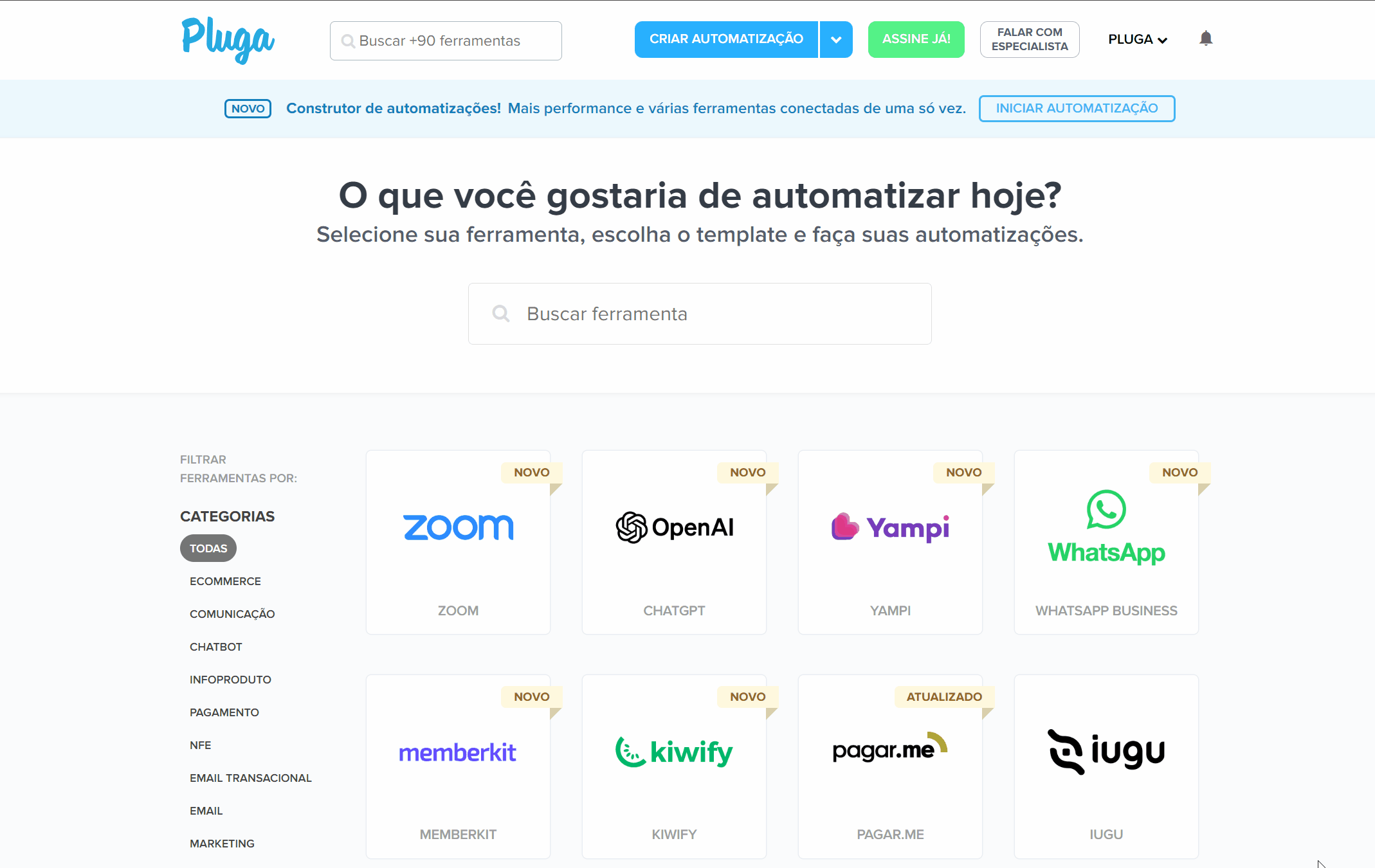
- Selecione a ferramenta
Selecione a ferramenta de origem desta automação (Notion) e qual é o gatilho correspondente (Quando o status de um item for atualizado).
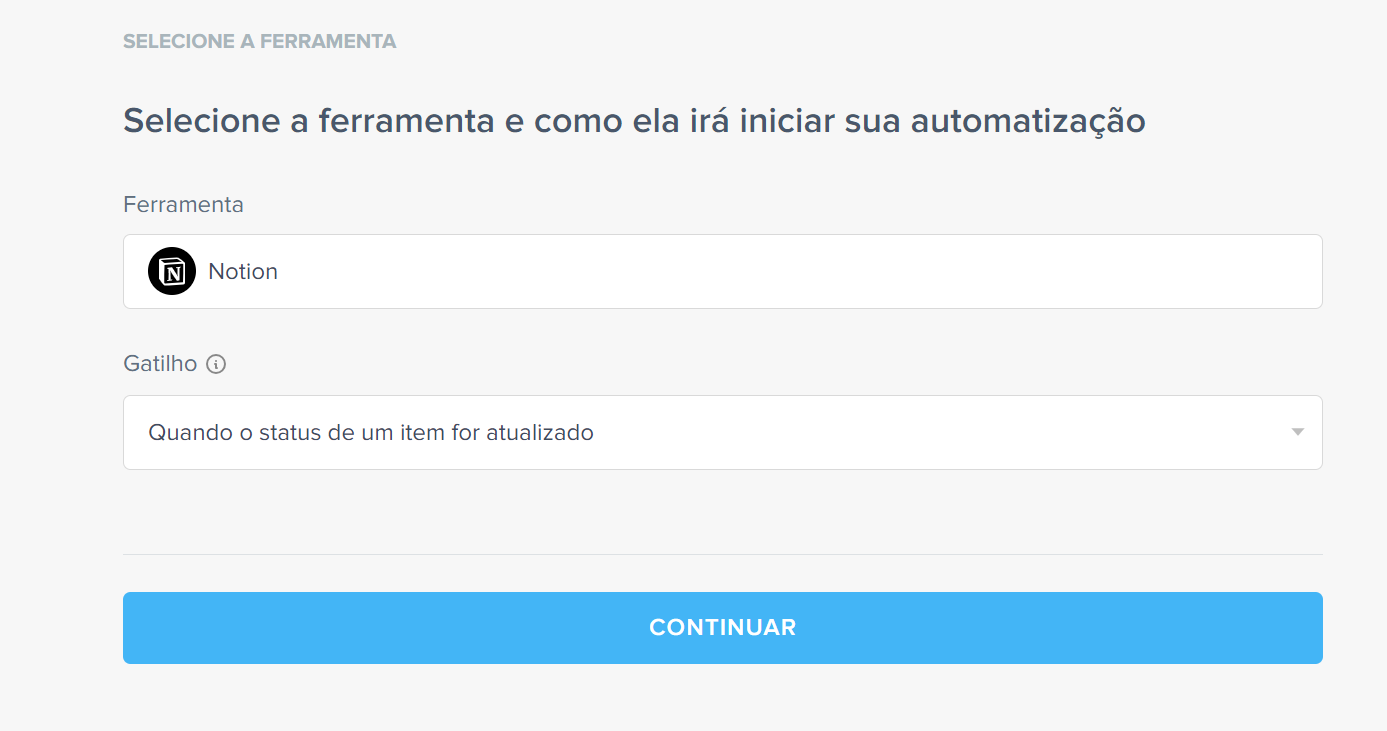
- Conecte a conta da primeira ferramenta
Adicione a sua conta do Notion caso ela já esteja cadastrada. Caso não esteja, clique em “Conectar nova conta” .
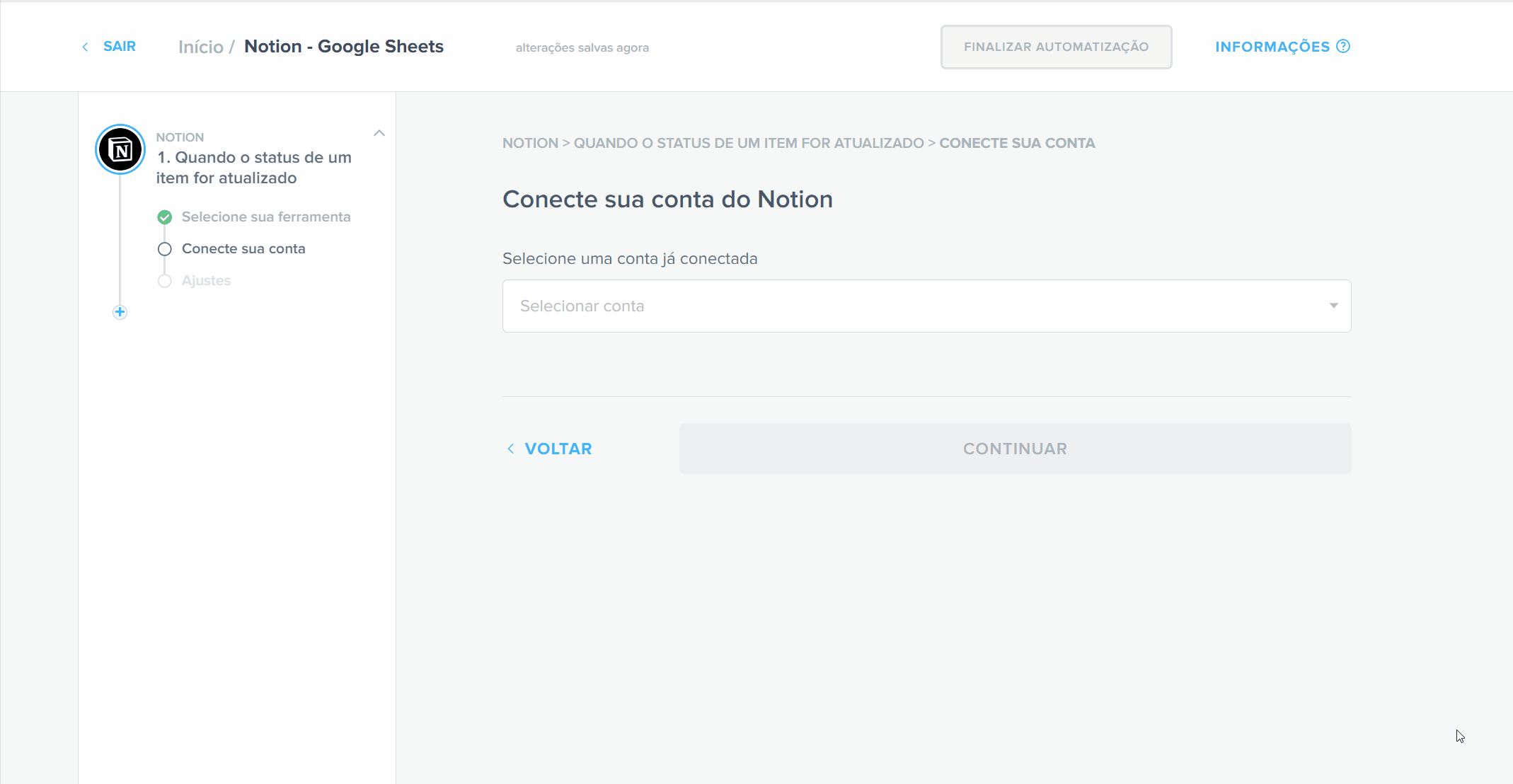
- Configure seu Notion
Informe os campos que ativarão o gatilho da automação.
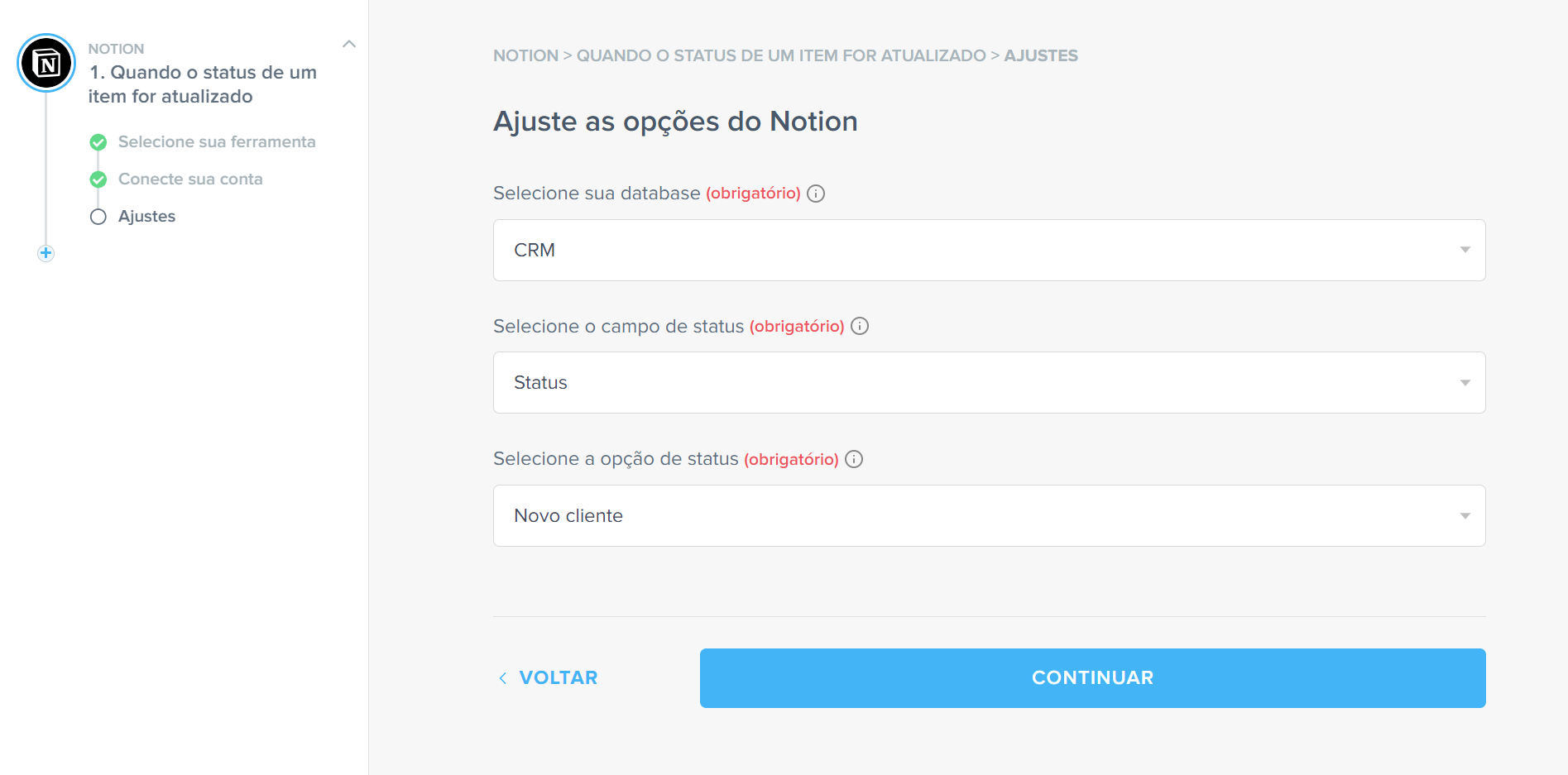
Após, clique em “Continuar” e em “Conectar nova ferramenta”.
- Selecione a ferramenta de destino
Selecione a ferramenta de planilha online desta automação e qual a ação correspondente.
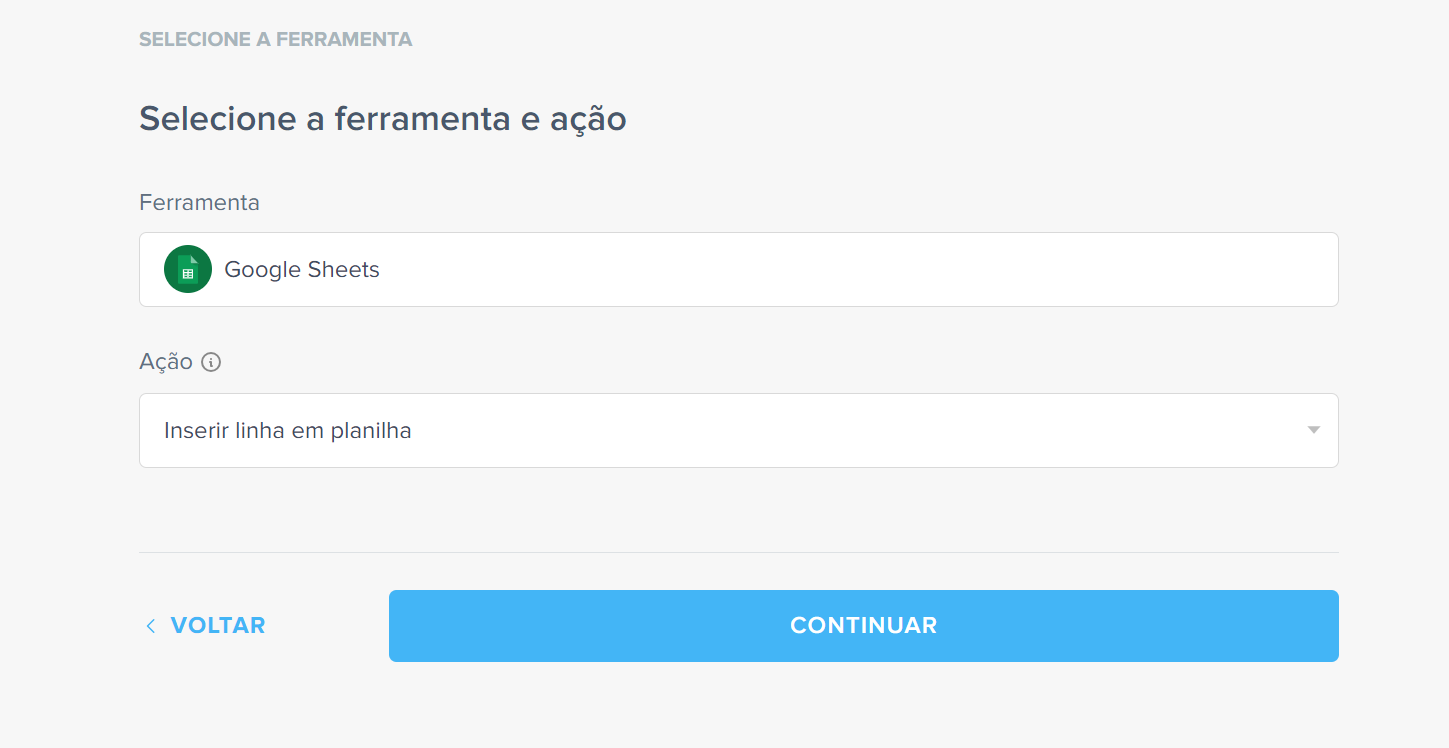
- Conecte a conta da segunda ferramenta
Adicione a conta da planilha online que for usar. No exemplo, vamos utilizar o Google Sheets, caso ela não esteja cadastrada, clique em “Conectar nova conta”.
- Ajuste as opções da planilha
Informe a planilha e a página para onde as informações serão enviadas.
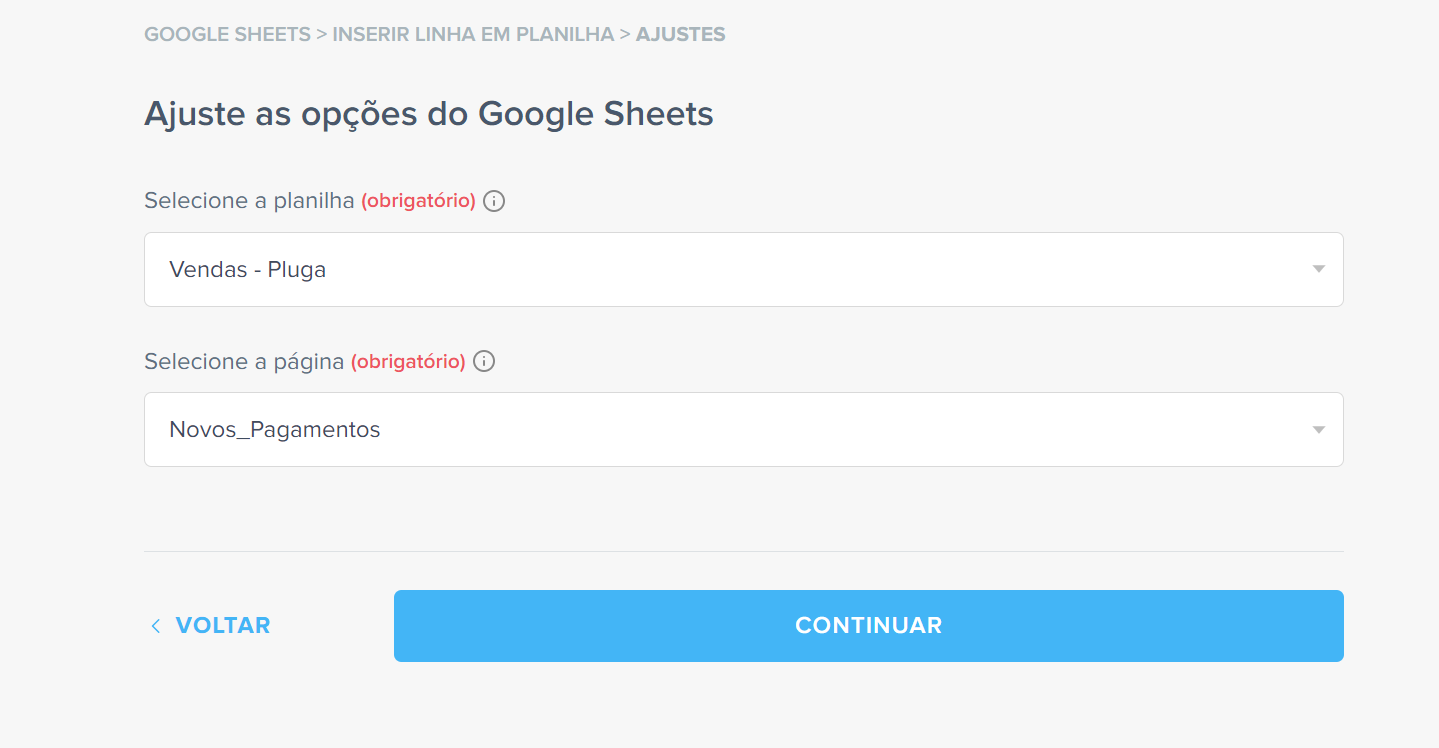
- Configure os dados que serão enviados entre as ferramentas
Defina as colunas da planilha e quais informações serão adicionadas a elas e clique em “Continuar”.
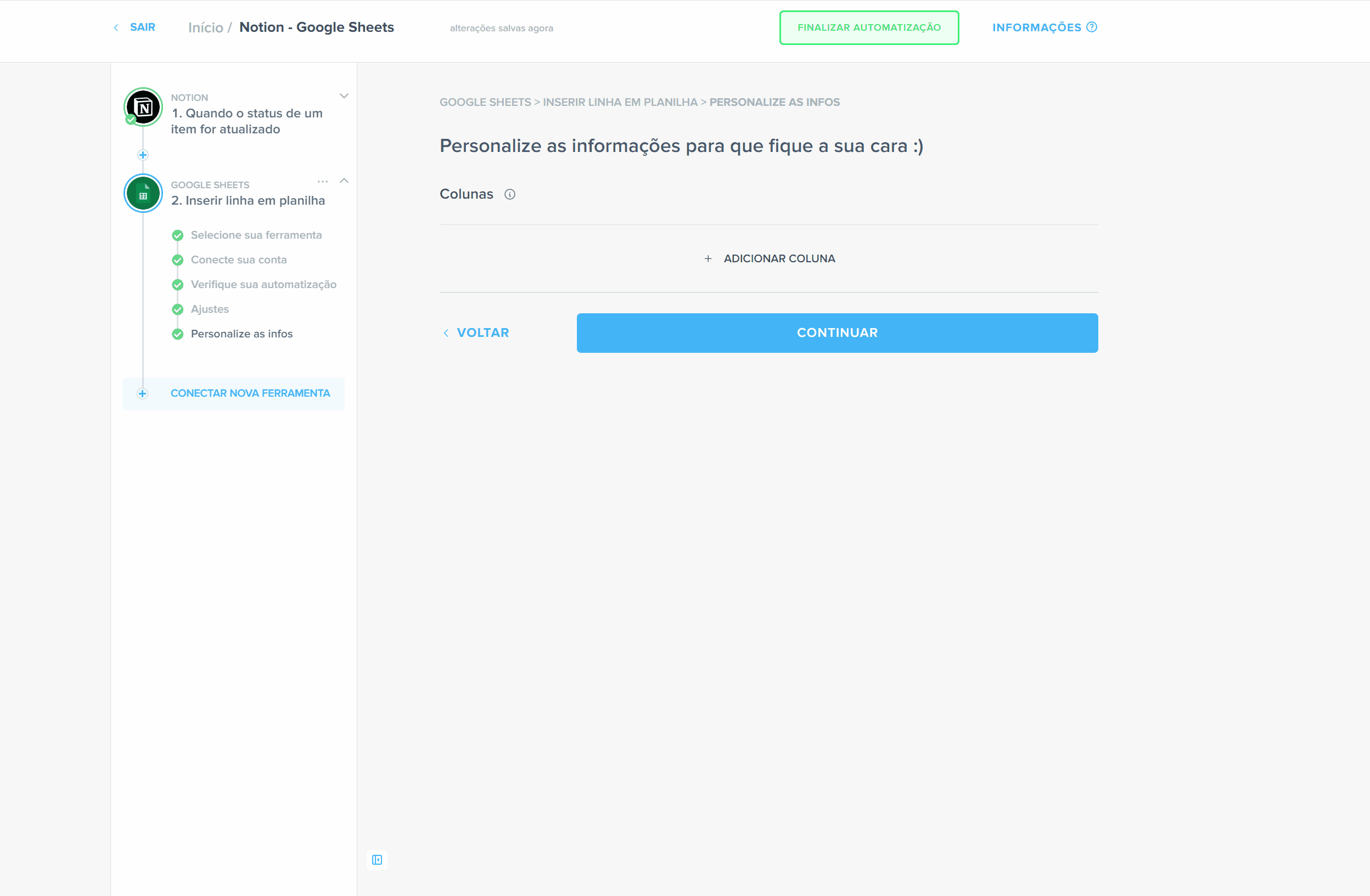
Feito isso, clique em “Finalizar automatização”.
- Pronto! ✨ Sua integração foi feita
Agora, toda vez que um item tiver o status atualizado no Notion, uma nova linha será adicionada em uma planilha.
Curtiu? Então que tal já colocar a mão na massa?! Acesse a sua automatização favorita aqui embaixo.
2. Integração com gerenciadores de projetos
A segunda ideia de ferramenta para integrar o seu Notion é com gerenciadores de projetos, como o Trello, por exemplo. Pode até parecer confusa essa conexão, já que o Notion também serve ao intuito de organizar projetos e tarefas, mas existem alguns benefícios nela.
Sabemos que o ideal é que dentro da empresa todos utilizem a mesma ferramenta para gerenciamento de tarefas, porém, na prática, nem sempre isso acontece.
Um exemplo: digamos que o time de marketing trabalhe com o Notion enquanto o restante da equipe usa o Trello. Essa integração pode te ajudar a, pelo menos, manter todo mundo na mesma página, mas sem precisar fazer atualizações manualmente.
Para ter esse e outros benefícios separamos o passo a passo da automatização abaixo:
Passo a passo integração Notion e Trello
- Acesse sua conta na Pluga
Feito o login na Pluga clique em “Criar automatização” e dê um nome a ela.
- Selecione a ferramenta
Selecione a ferramenta de origem desta automação (Notion) e qual o gatilho correspondente (Quando o status de um item for atualizado).
- Conecte a conta da primeira ferramenta
Adicione a sua conta do Notion caso ela já esteja cadastrada. Caso não esteja, clique em “Conectar nova conta” .
- Configure seu Notion
Informe os campos que ativarão o gatilho da automação. Após, clique em “Continuar” e em “Conectar nova ferramenta”.
- Selecione a ferramenta de destino
Selecione a ferramenta de gerenciamento de projetos desta automação e qual a ação correspondente.
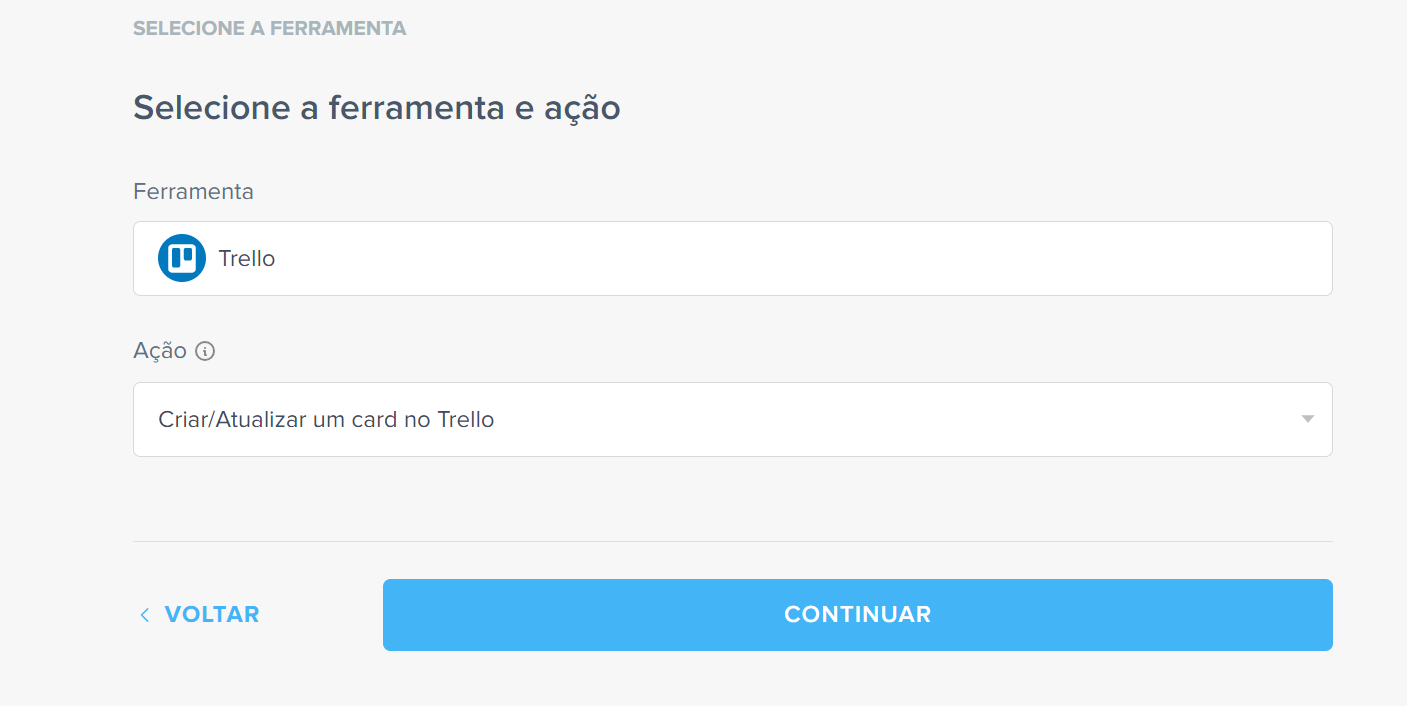
- Conecte a conta da segunda ferramenta
Adicione a conta do gerenciador de projetos que for usar. No exemplo, vamos utilizar o Trello, caso ele não esteja cadastrado, clique em “Conectar nova conta”.
- Ajuste as opções do Trello
Informe o quadro e a lista para onde as informações serão enviadas.
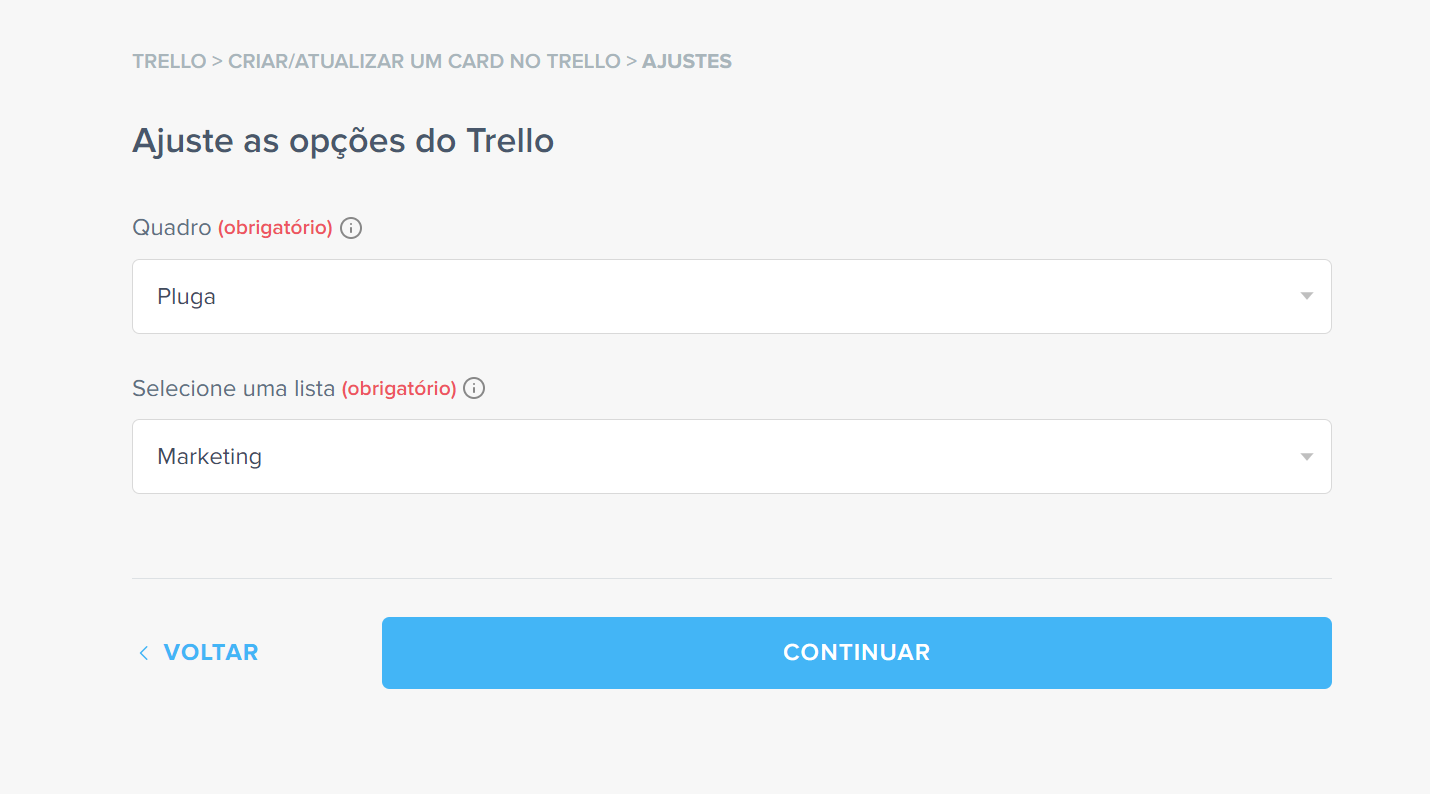
- Configure os dados que serão enviados entre as ferramentas
Defina quais informações do Notion serão adicionadas aos cards do Trello e clique em “Continuar”.
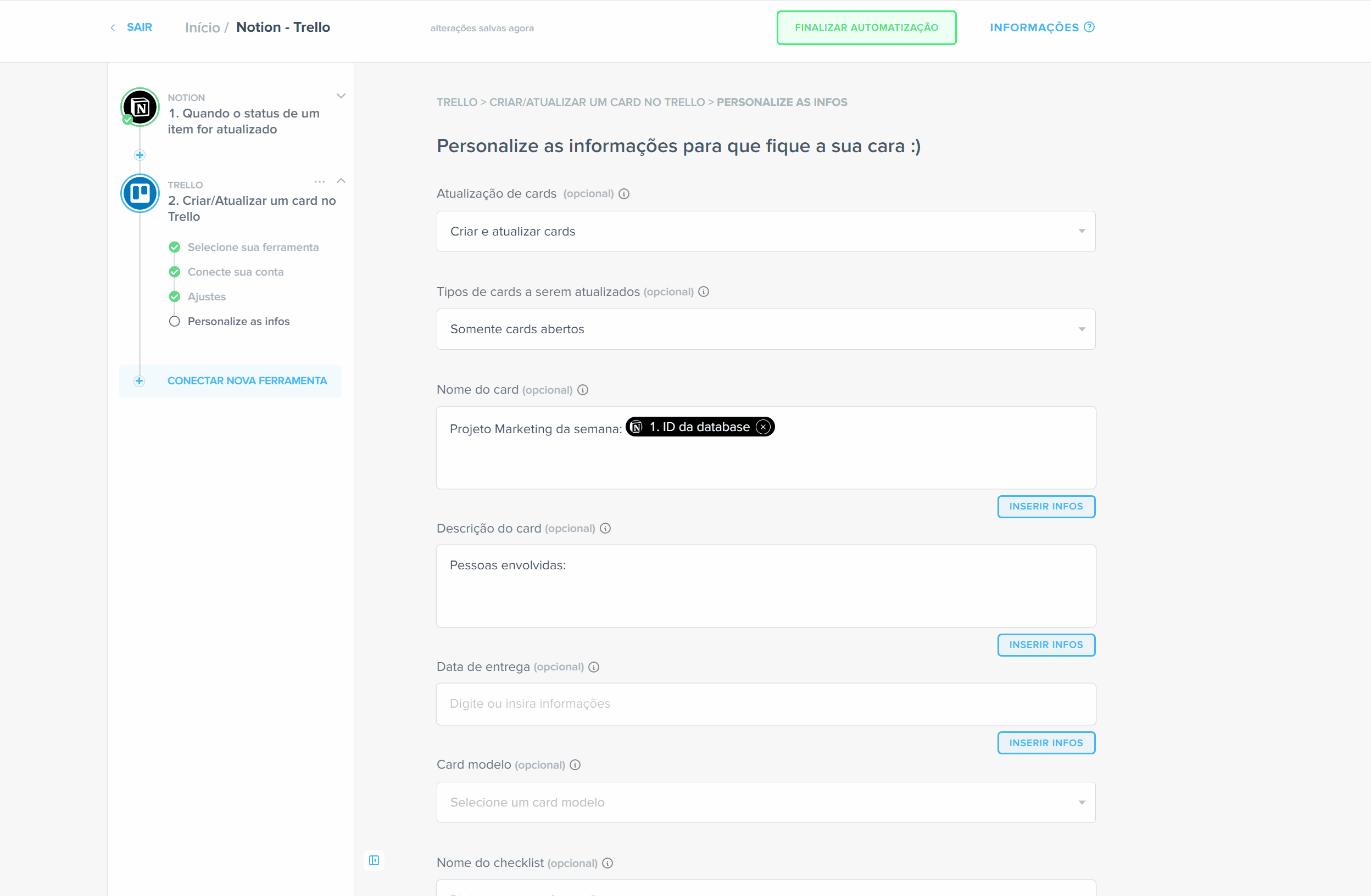
Feito isso, clique em “Finalizar automatização”.
- Pronto! ✨ Sua integração foi feita
Agora, toda vez que um item tiver o status atualizado no Notion, um novo card será criado/atualizado no Trello.
Quer colocar essa e outras automações na prática? Confira alguns exemplos aqui embaixo, é só clicar em “Automatizar”.
Ah! E essa não é a única forma de criar automatizações aqui na Pluga, tá?!
Se você utiliza um dos planos pagos também consegue criar automatizações integrando várias ferramentas de uma só vez. Isso significa dizer que a integração entre Notion e seu gerenciador de projetos pode ter mais ferramentas incluídas em um mesmo fluxo. 🤯
Dê o play no vídeo abaixo para entender como funciona.
3. Integração com ferramentas de e-mail
Ali em cima comentamos que uma das utilizações do Notion é como gerenciador de projetos, se você ou alguma equipe da sua empresa utiliza para esse fim, então este último exemplo de integração vai ser precioso. ✨
Conectando o Notion a ferramentas de e-mail, como o Gmail por exemplo, é possível configurar a integração para enviar uma mensagem automaticamente para pessoas que não estejam associadas àquela página.
Bem legal, né?!
Para isso acontecer, basta escolher a seguinte automação:
Passo a passo integração Notion e Gmail
- Acesse sua conta na Pluga
Feito o login na Pluga clique em “Criar automatização” e dê um nome a ela.
- Selecione a ferramenta
Selecione a ferramenta de origem desta automação (Notion) e qual o gatilho correspondente (Novo item no database).
- Conecte a conta da primeira ferramenta
Adicione a sua conta do Notion caso ela já esteja cadastrada. Caso não esteja, clique em “Conectar nova conta” .
- Configure seu Notion
Informe a database que será utilizada. Após, clique em “Continuar” e em “Conectar nova ferramenta”.
- Selecione a ferramenta de destino
Selecione a ferramenta de e-mail desta automação e qual a ação correspondente.
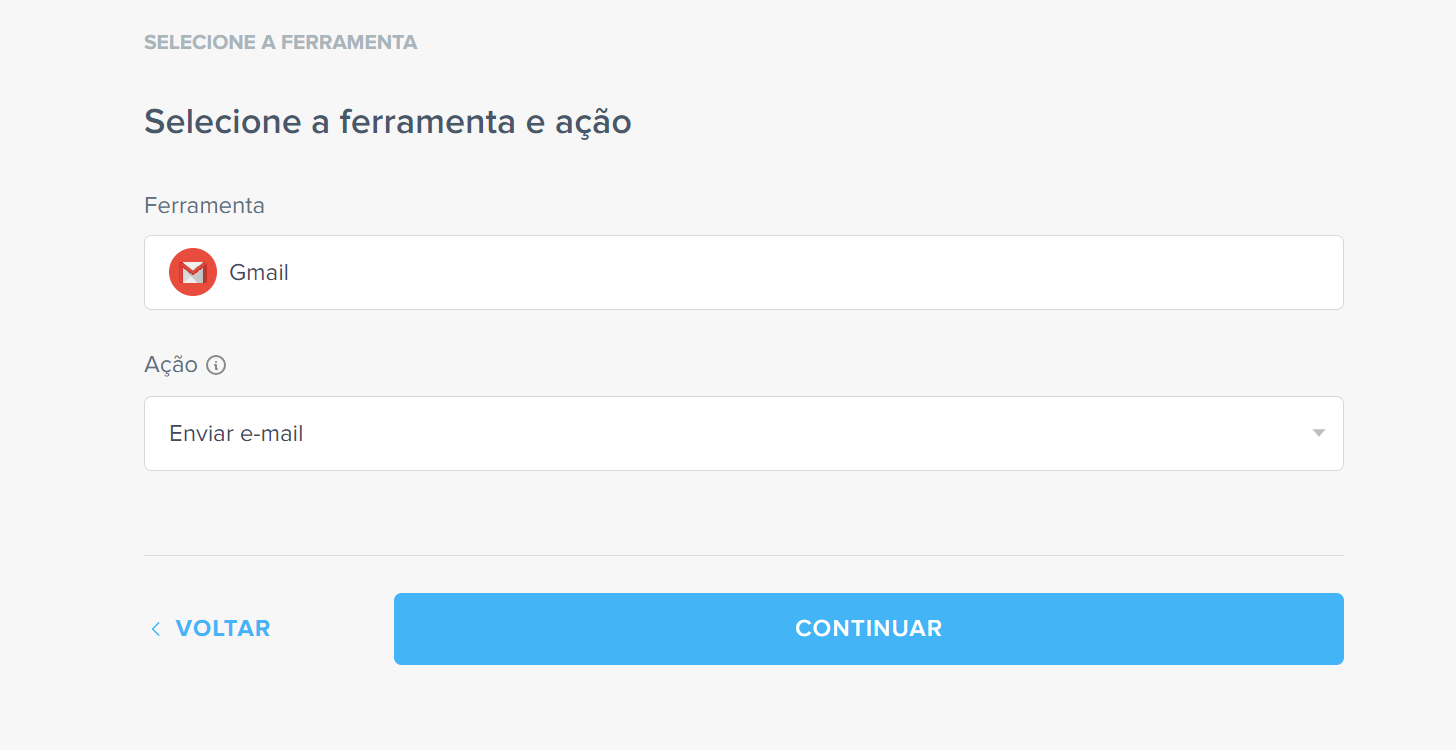
- Conecte a conta da segunda ferramenta
Adicione a conta do gerenciador de projetos que for usar. No exemplo, vamos utilizar o Gmail, caso ele não esteja cadastrado, clique em “Conectar nova conta”.
- Configure os dados que serão enviados entre as ferramentas
Defina quais informações serão adicionadas ao e-mail do Gmail e clique em “Continuar”.
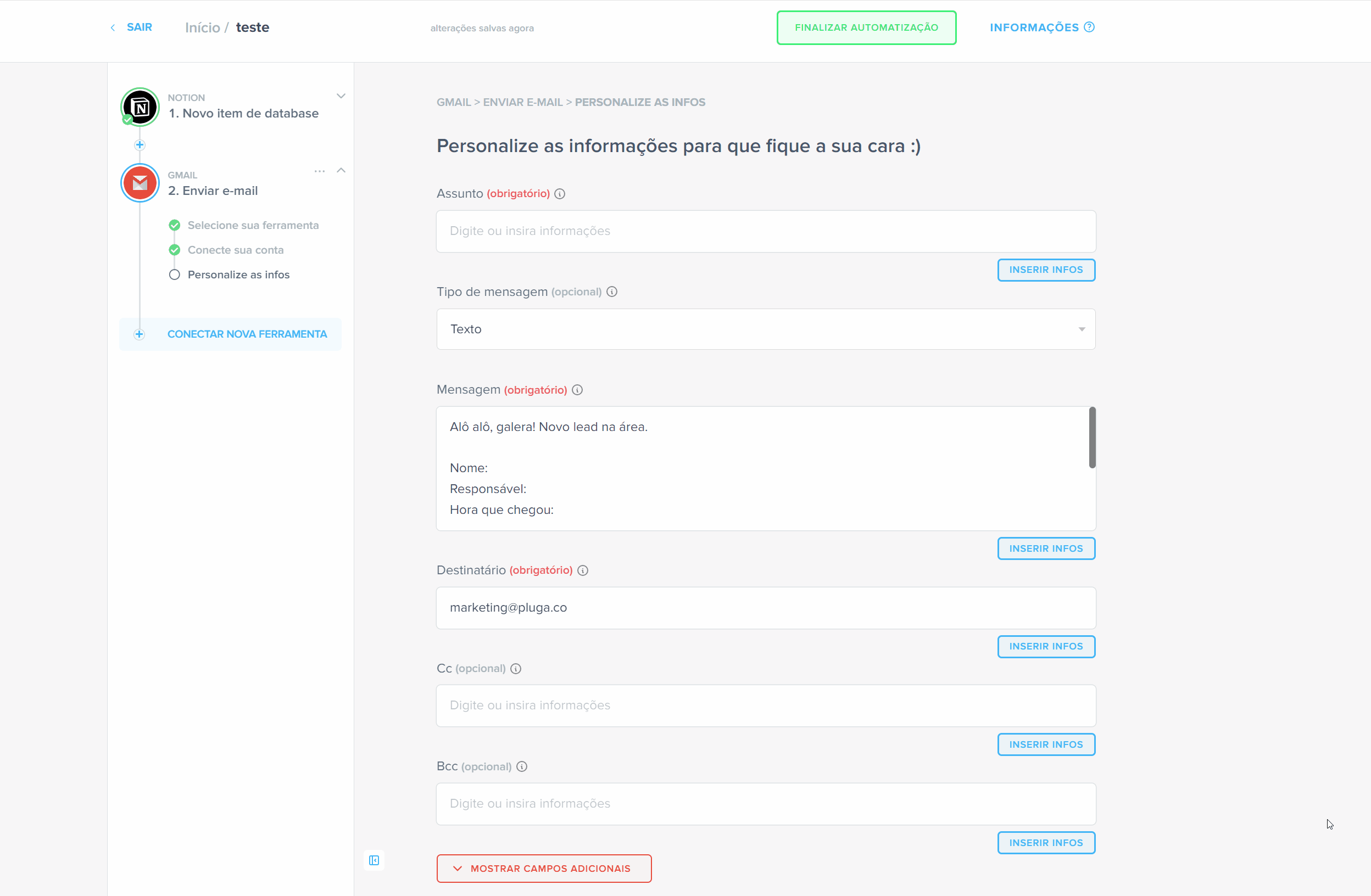
Feito isso, clique em “Finalizar automatização”.
- Pronto! ✨ Sua integração foi feita
Agora, toda vez que for criado/atualizado um novo item de um database no Notion, um e-mail será enviado no Gmail.
Veja abaixo essa e outras automações disponíveis entre Notion e plataformas de e-mail.
Quer ir além na usabilidade e organização do Notion? Assista o vídeo abaixo e confira mais uma maneira de deixar suas tarefas manuais – e chatas – no automático.
Outras integrações com o Notion
Se você gostou das opções de integrações que mostramos ao longo deste artigo então vai amar o que vamos te falar agora: é possível fazer muito mais! 🤩
Utilizando a Pluga, você consegue integrar o Notion a mais de 89 ferramentas e automatizar diversos processos e tarefas que ocupam uma grande parte do seu dia. Ah! E tudo isso com facilidade e sem precisar digitar uma única linha de código.
Confira abaixo mais algumas opções de automações para serem feitas com o Notion.
Para não se esquecer!
Basicamente, a integração do Notion com outros softwares não só otimiza seu fluxo de trabalho e aumenta a eficiência, mas também promove uma colaboração mais eficaz e uma gestão de informações mais coesa.
Usando a Pluga, por exemplo, você pode enviar informações automaticamente para outras ferramentas quando o status de um item do Notion for alterado. Isso pode ser interessante para avisar ao time em um canal do Slack, quando uma tarefa tiver sido concluída.











